
Brian Curtis
0
4154
307
Može dugo potrajati da računalo postavi onako kako želite. Kad završite, vjerovatno neće izgledati poput vanilijeve verzije operativnog sustava (OS) koja se učitava kada prvi put uključite stroj..
Premještanje na novo računalo može biti neugodan proces ili čak stvaranje dupliciranih računa na istom stroju. Nitko ne želi provesti dane kopajući po svim mogućnostima u aplikaciji Postavke. Vodič s postavkama za Windows 10: Kako učiniti sve i svašta Vodič s postavkama za Windows 10: Kako sve i šta znate Znate li kakav je put oko aplikacije Postavke u sustavu Windows 10? Evo svega što trebate znati. ili prijenos beskonačnih datoteka i fotografija.
Srećom, to ne mora biti toliko dugotrajno. Premjestiti svoj Windows 10 korisnički profil vrlo je jednostavno. U ovom ću članku objasniti nekoliko različitih pristupa koje možete isprobati.
Iza scene
Prije nego što uđem u razne metode, pametno je provesti neko vrijeme objašnjavajući pozadinu. Kada instalirate čistu kopiju sustava Windows 10, stvara se pet ili šest sistemskih mapa:
- Perf Trupci - Evidencija performansi i problemi vašeg sustava.
- Programske datoteke - Tamo gdje Windows instalira većinu aplikacija.
- Programske datoteke (x86) - Tamo gdje Windows instalira sve programe koji nisu x64 (dostupan samo na računalima x64).
- Windows - OS datoteke i pogonitelj uređaja.
- ProgramData - Kuća podataka i postavki nekih aplikacija.
- Korisnik - Kućite svoje datoteke, medije i što je još važnije, mapu AppData.
Tehnički možete bilo koju od ovih datoteka premjestiti na novi stroj. U praksi, ti ne bi smio premjestiti PerfLogs, ProgramData, programske datoteke, programske datoteke (x86) i Windows. Previše je varijabli koje mogu stvoriti probleme ako ih preselite.
Međutim, ti limenka premjestiti Korisnik mapu, i to je ova mapa, na koju će se fokusirati ostatak članka.
Windows Easy Transfer
U prethodnim verzijama sustava Windows pomicanje korisničke mape bilo je jednostavno; Microsoft je u OS pakirao alat nazvan Windows Easy Transfer. Alat može premjestiti podatkovne datoteke i mape, korisničke račune, konfiguracijske podatke za Windows i aplikacije, te podatke Windows registra.
Međutim, unatoč stalnom učvršćenju od Windows XP do Windows 8.1, sada je nema. Stoga trebamo koristiti alternativne metode. Ovdje su tri najbolja.
Upozorenje: Stvorite točku vraćanja sustava Kako tvornički resetirati Windows 10 ili upotrijebiti vraćanje sustava Kako tovarnički resetirati Windows 10 ili upotrijebiti vraćanje sustava Saznajte kako Vraćanje sustava i vraćanje na tvorničke postavke mogu vam pomoći u preživljavanju bilo kakvih katastrofa sustava Windows 10 i oporaviti sustav. i napravite potpunu sigurnosnu kopiju svih podataka prije nego što pokušate obaviti neki od sljedećih koraka.
Kretanje između pogona
Prvo, istražimo kako premjestiti mapu između različitih pogona na istom stroju.
Ovaj trik je posebno koristan ako koristite i SSD i HDD. SSD je često ograničen u prostoru i može se brzo degradirati s nekoliko zapisa Kako procijeniti preostali životni vijek vašeg SSD-a Kako procijeniti preostali životni vijek vašeg SSD-a Svi SSD-ovi imaju ograničen životni vijek zbog ciklusa pisanja (iako je taj vijek trajanja mnogo duži od možda mislite). Evo kako možete procijeniti koliko ste blizu kraju. , Ima smisla čuvati korisničku mapu na vašem tvrdom disku.
Za početak morate preuzeti besplatan alat treće strane koji se zove Profil Relocator. To je prijenosna aplikacija Najbolje prijenosne aplikacije koje ne trebaju instalirati Najbolje prijenosne aplikacije koje ne zahtijevaju instalaciju Prijenosne aplikacije ne trebaju instalaciju. Možete ih pokrenuti čak i s flash pogona. Ovdje su najbolje prijenosne aplikacije okolo. koje ne zahtijevaju instalaciju.
Kada pokrenete aplikaciju, vidjet ćete poruku koja glasi “Nepodržani operativni sustav, nastavite na vlastiti rizik.” Možete zanemariti upozorenje i kliknuti potvrdni okvir.
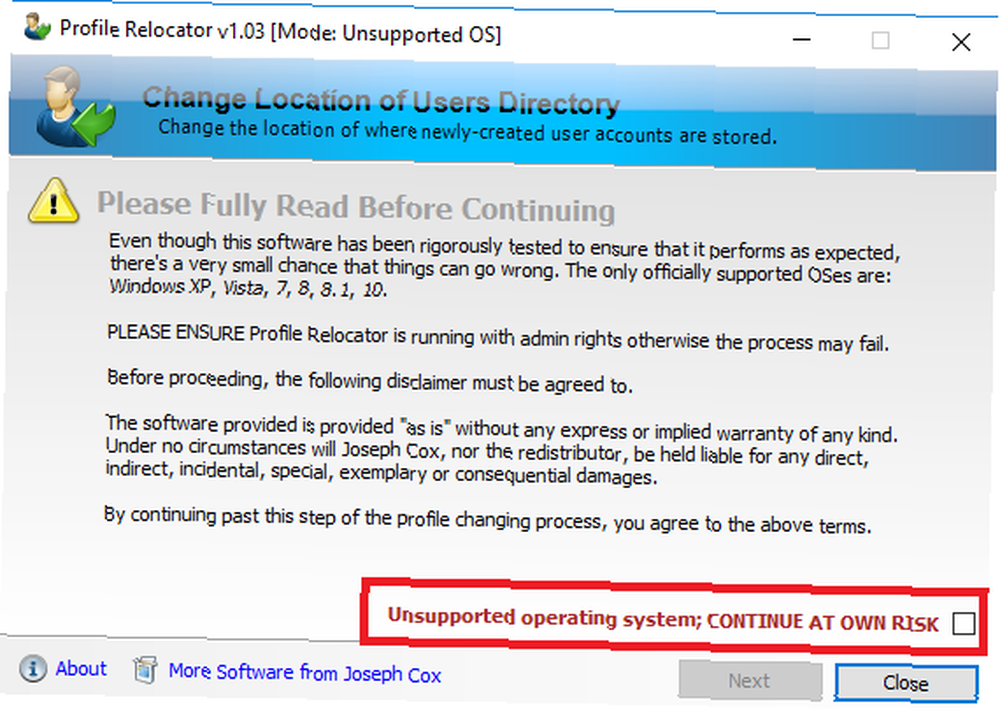
Na sljedećem zaslonu odaberite novo mjesto za mapu i kliknite Početak. Aplikacija će se pobrinuti za ostalo.
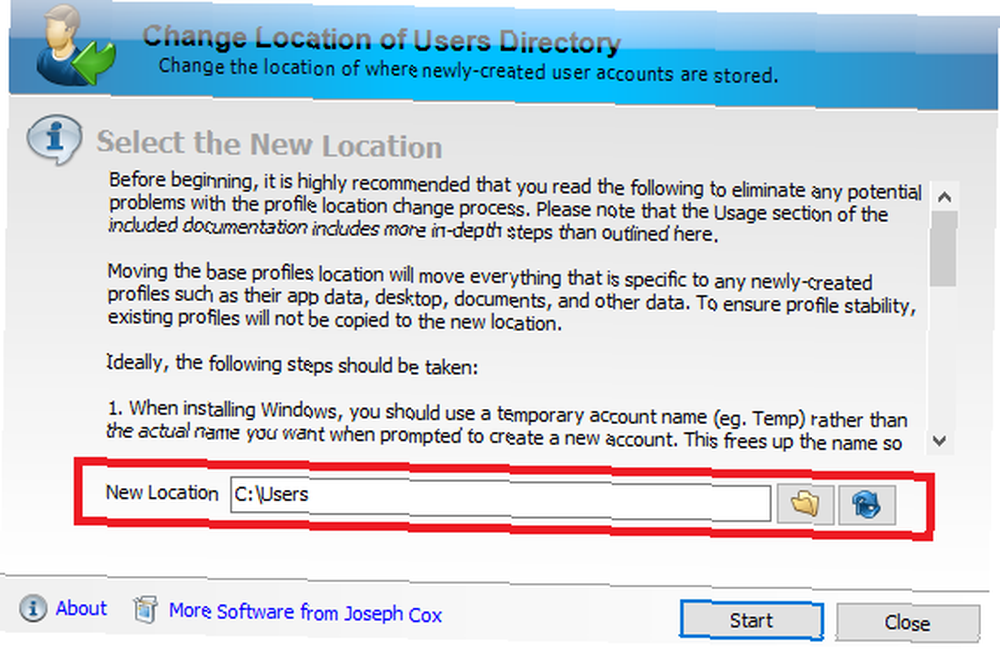
Bilješka: Windows će stvoriti sve buduće profile na odabranom odredištu.
Prelazak na novo računalo
Profile Relocator je sjajan ako želite prebacivati datoteke na jednom stroju, ali što se događa ako u potpunosti želite premjestiti na drugo računalo? Ukratko, trebat će vam drugi alat.
Za ovo je moja preporuka Transwiz. Kao i Relocator profila, preuzimanje je i potpuno besplatno.
Da bi aplikacija radila, morate preuzeti i instalirati kopiju na uređaj koji trenutno nalazi vaš profil, te na uređaj na koji želite premjestiti svoj profil.
Ako na host računalu imate samo jedan korisnički profil, morat ćete stvoriti još jedan. Aplikacija Ne možeš prenesite profil koji se trenutno koristi. Pokušaj da to učini prisilit će aplikaciju da prikazuje sljedeću poruku o pogrešci: “Profil se trenutno koristi. Da biste prenijeli ovaj profil, provjerite je li se korisnik odjavio, a zatim pokušajte ponovo.”
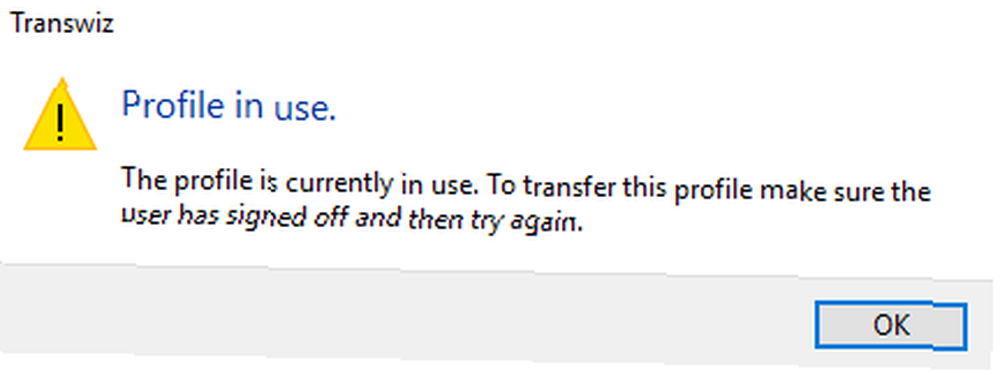
Na prvom zaslonu aplikacija će vas pitati radite li na glavnom ili odredišnom računalu. Obavezno odaberite Želim prenijeti podatke na drugo računalo.
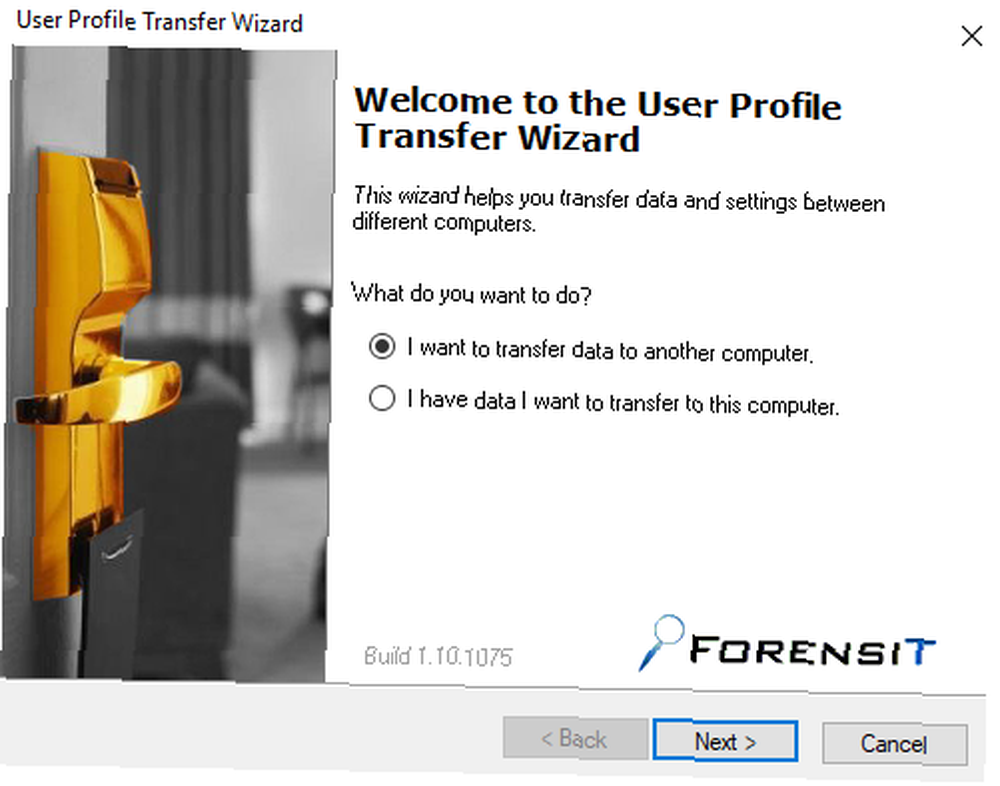
Dalje, morate odabrati profil koji želite premjestiti. Učinite vaš izbor i pogodite Sljedeći, zatim odaberite odredište za ZIP datoteku koju treba stvoriti. Aplikacija će vas također pitati želite li dodati lozinku kako biste zaštitili svoj profil od znatiželjnih očiju.
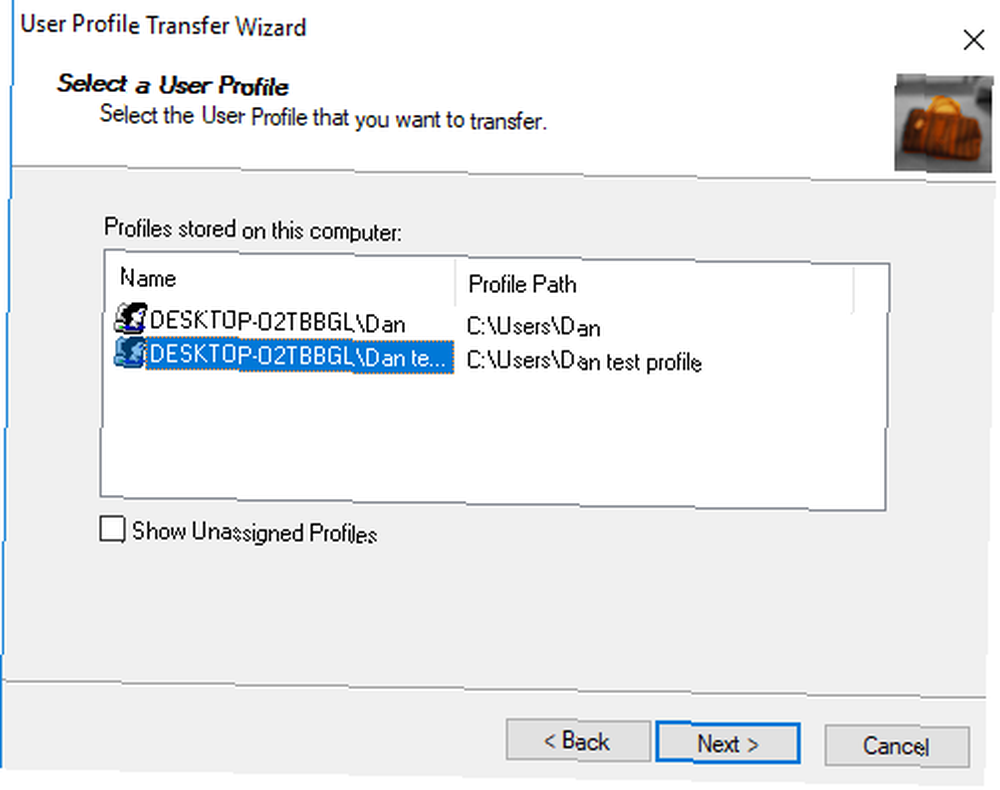
Aplikacija će vaš profil pretvoriti u ZIP mapu. Ovisno o veličini mape vašeg Korisničkog profila, to može potrajati nekoliko minuta.
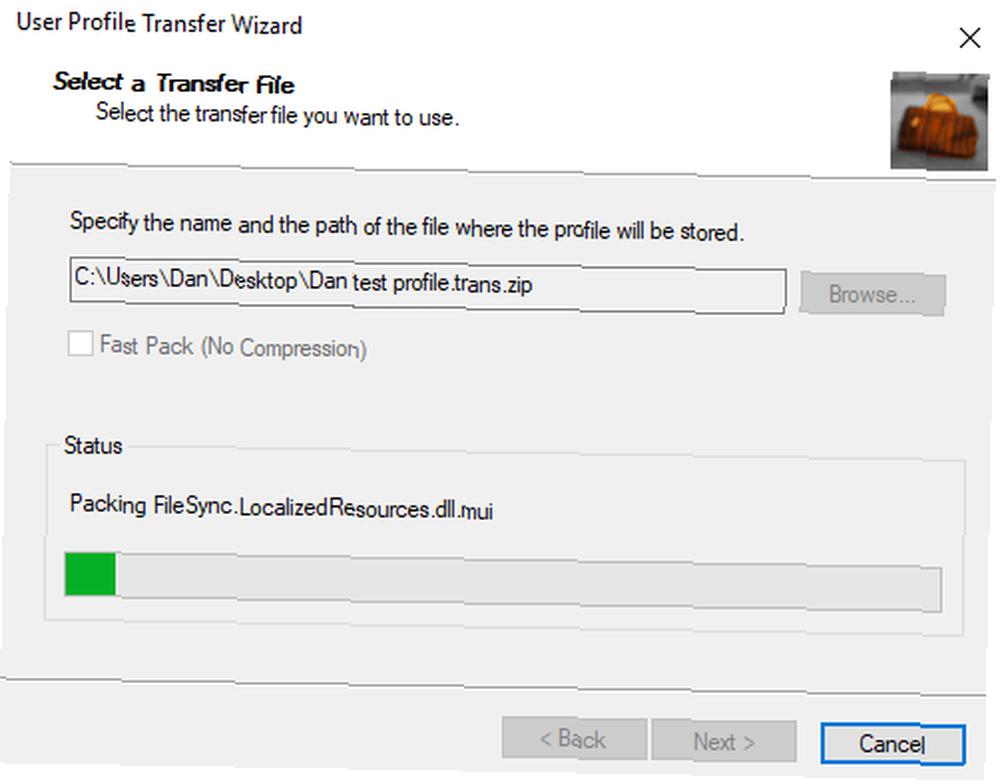
Nakon što je postupak dovršen, stavite ZIP datoteku na USB stick.
Sada se uputite na odredište i pokrenite aplikaciju. Ovaj put, birajte Imam podatke koje želim prenijeti na ovo računalo na prvom zaslonu. Od vas će se tražiti da odaberete mapu ZIP datoteke.
Na sljedećem zaslonu možete dati svom profilu novo ime i odlučiti želite li da je to zadani profil za vaše računalo. Pogoditi Sljedeći kad budete zadovoljni svojim odabirom.
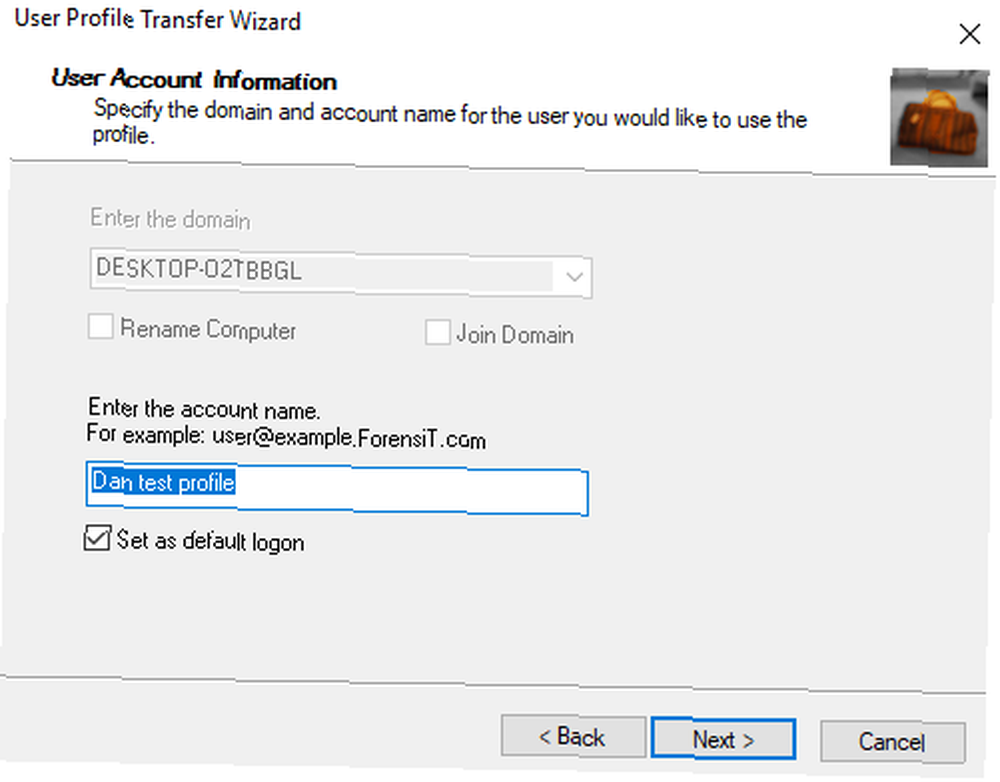
Neka Transwiz raspakuje vaš profil. Po završetku postupka moći ćete se prijaviti u svoj stvoreni profil na glavnom zaslonu za prijavu.
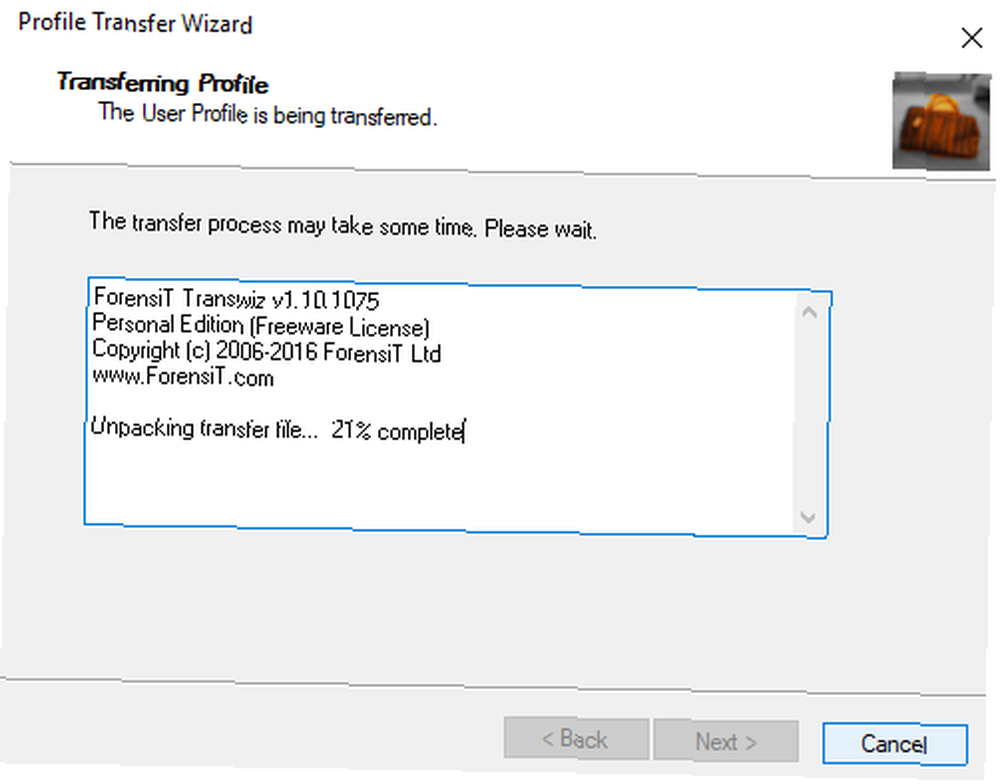
Transwiz može učiniti puno više od premještanja korisničke mape između računala. Evo nekih drugih značajki koje bi vam mogle biti korisne:
- Ako stižete sa sustava Windows XP ili Vista Kako nadograditi sustav Windows XP na Windows 7 ili 10 Kako nadograditi sustav Windows XP na Windows 7 ili 10 Ako i dalje imate Windows XP, krajnje je vrijeme za nadogradnju! Bez obzira želite li se prebaciti na Windows 10 ili Windows 7, postupak je uglavnom isti. Objašnjavamo to korak po korak. , aplikacija može transformirati vaš Korisnički profil u onaj koji je kompatibilan sa sustavom Windows 7, 8 ili 10.
- Može sigurnosno kopirati vaš profil radi sigurnosti. Možete stvoriti sigurnosne kopije na vanjskim diskovima, unutarnjim pogonima i raznim prijenosnim medijima.
- Možete platiti za Pro izdanje koje uključuje sučelje naredbenog retka, podršku više profila i podršku za izuzeće datoteka.
Sve-u-jednom rješenje
Ako želite premjestiti više od svog korisničkog profila (npr. Druge datoteke, postavke, profile, aplikacije), najbolje je rješenje platiti 45 USD za PCmover Express. Iznenađujuće je da je ova skupa aplikacija rješenje odobreno od strane Microsofta. To je u osnovi izravna zamjena za Windows Easy Transfer.

Ne možete poreći da je moćan i cjelovit alat, ali većina korisnika ne treba platiti prekomjerne troškove za jednokratnu operaciju. Trebali biste to uzeti u obzir samo ako pokušavate premjestiti više računa i softvera, na primjer, ako ste vlasnik MSP-a koji premješta zaposlenike u nove strojeve.
Koje alate koristite?
Upoznala sam vas s tri alata koja mogu pomoći u premještanju vašeg korisničkog profila, ali postoji više alata koji mogu obaviti isti zadatak.
Ako ste visoko sposobni, čak je moguće i premjestiti mape čistom instalacijom Kako ponovno kliknuti ponovo instalirati Windows 10 bez gubitka osobnih podataka Kako 1-klik ponovo instalirati Windows 10 bez gubitka osobnih podataka Windows 10 dodaje novu metodu ponovna instalacija u novom Ažuriranju za autore. Evo kako ga koristiti i kako funkcionira. , Revizorski način, Bilježnica i naredbeni redak, ali postupak je izvan okvira ovog članka.
Kako lako migrirate korisničke profile između diskova ili računala? Svoje prijedloge možete ostaviti u komentarima ispod.
Slikovni krediti: Fotograf Milan Ilić / Shutterstock











